このガイドでは、KIツール Elai.io を使用してプロフェッショナルなビデオを作成する方法を紹介します。このツールは、マーケティング、トレーニング、および多くの他の用途に特に適しています。様々な価格プランについて説明し、ユーザーインターフェースを詳しく説明し、ビデオ作成のプロセスをステップバイステップで案内します。小規模企業でも大企業でも、Elai.ioでは魅力的なKIビデオを作成するための多くの機会が提供されます。
主なポイント
- Elai.ioには、さまざまなユーザーのニーズに合わせた異なる価格プランが提供されています。
- サービスを無料で試すことができ、さまざまなアバターを使用した1分間のビデオを作成できます。
- このツールは65以上の言語をサポートし、個人のアバターや、自分のセルフィーの形でもビデオを作成できます。
ステップバイステップガイド
1. ウェブサイトの訪問と価格の概要
Elai.ioを利用するには、elai.ioというウェブサイトを開きます。次に、価格プランを確認するために「Pricing」という欄をクリックします。基本プランは1か月3ドルで、基本的な機能を提供します。さらに、企業向けに設計されたAdvanced Planもあり、1か月100ドルで利用できます。価格は変更される場合があるため、最新情報を確認してください。
2. 無料トライアル
ウェブサイトで無料トライアルのオプションを見つけることができます。Elai.ioを義務なしで試すことができます。「Try for Free」をクリックします。そこで、名前、姓、メールアドレスを入力し、パスワードを選択する必要があります。
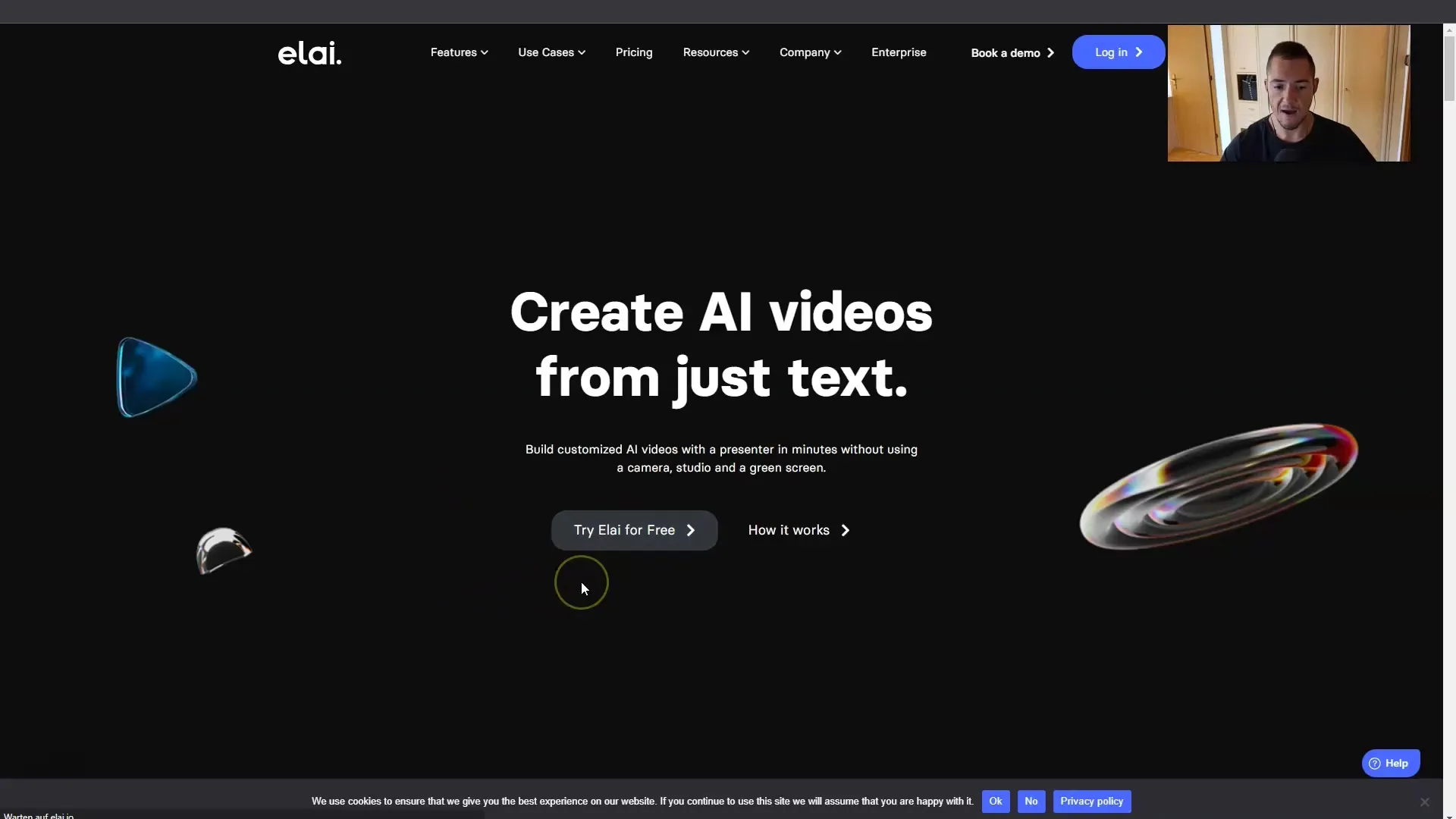
3. アカウントの作成
選択プロセスの後、アカウントを認証するためのEメールが届きます。メール内の確認リンクをクリックしてアカウントに戻ります。ここで、最初のビデオ作成を開始できます。Elai.ioのインターフェースは使いやすいです。
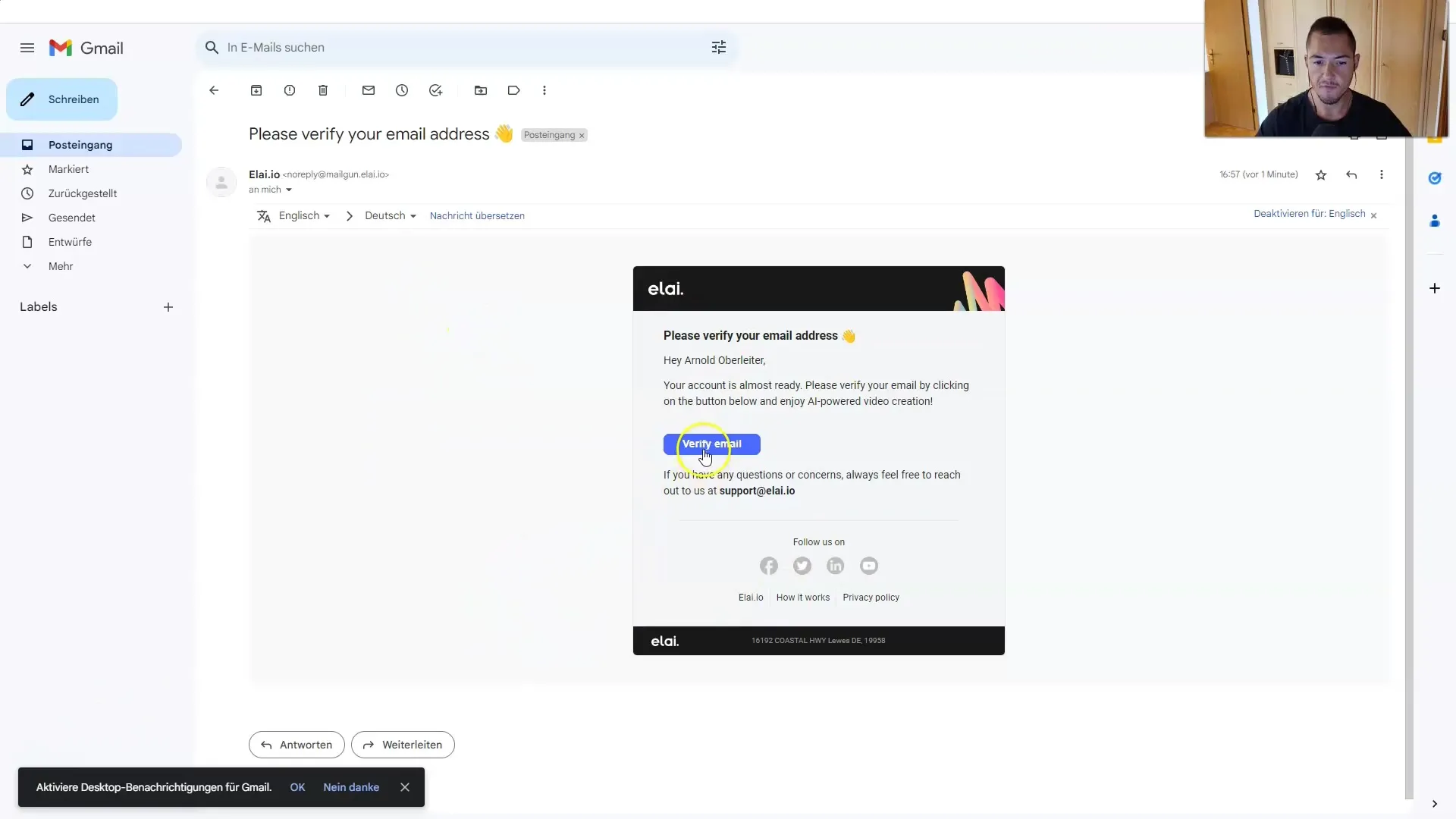
4. ビデオ形式の選択
アカウントにログインすると、左側に異なるオプションが表示されます: ビデオ、テンプレート、アバター、ライブラリ。さまざまなテンプレートを選択したり、URLやPDFから独自のビデオを作成したりできます。アバターなしでビデオを作成すると、柔軟性が高まります。
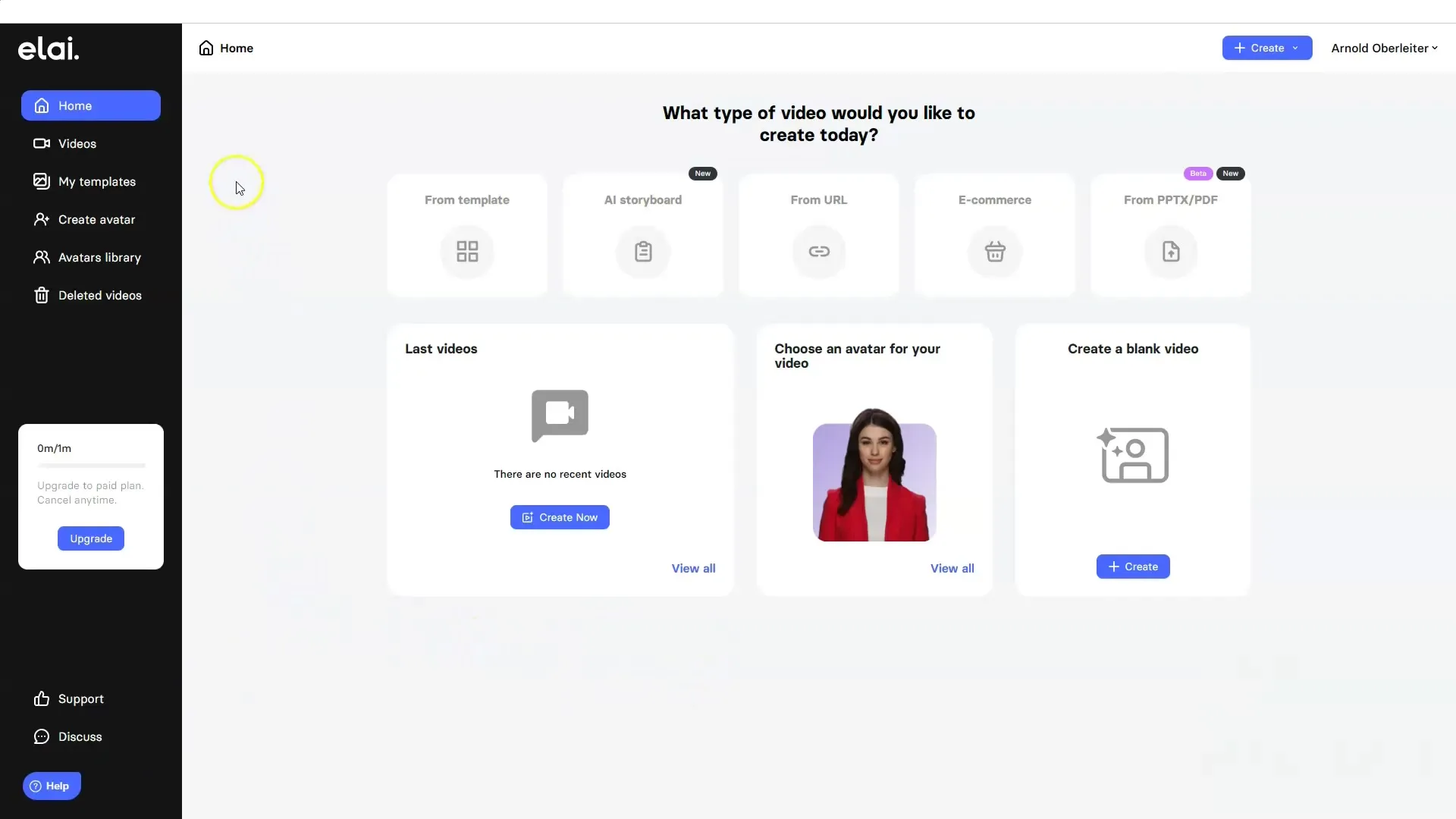
5. 新しいビデオの作成
"Create"をクリックして好きなテンプレートを選択します。さまざまな既製のテンプレートから選択できます。たとえば、複数のスライドで構成されたテンプレートを選択できます。すべてのテンプレートはカスタマイズ可能で、個別のビデオを作成できます。
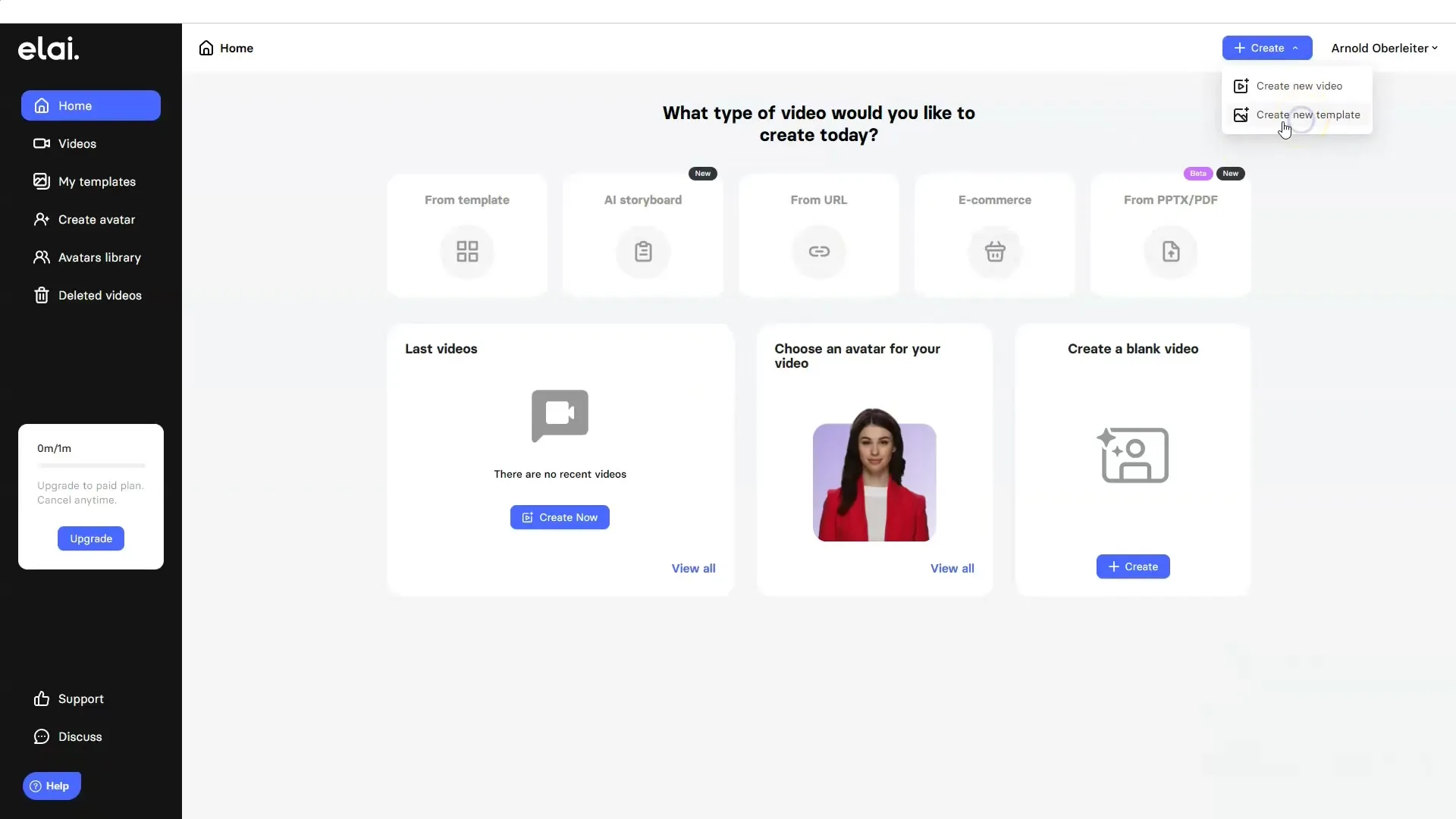
6. コンテンツの編集
テンプレートを選択した後、「Create Video」をクリックします。特定のテキストを追加したり、画像を挿入したり、コンテンツ全体を調整できます。テキストを移動や調整して創造的なアプローチを示しましょう。編集が完了したら、右側の「Play」ボタンを使ってビデオをプレビューしましょう。
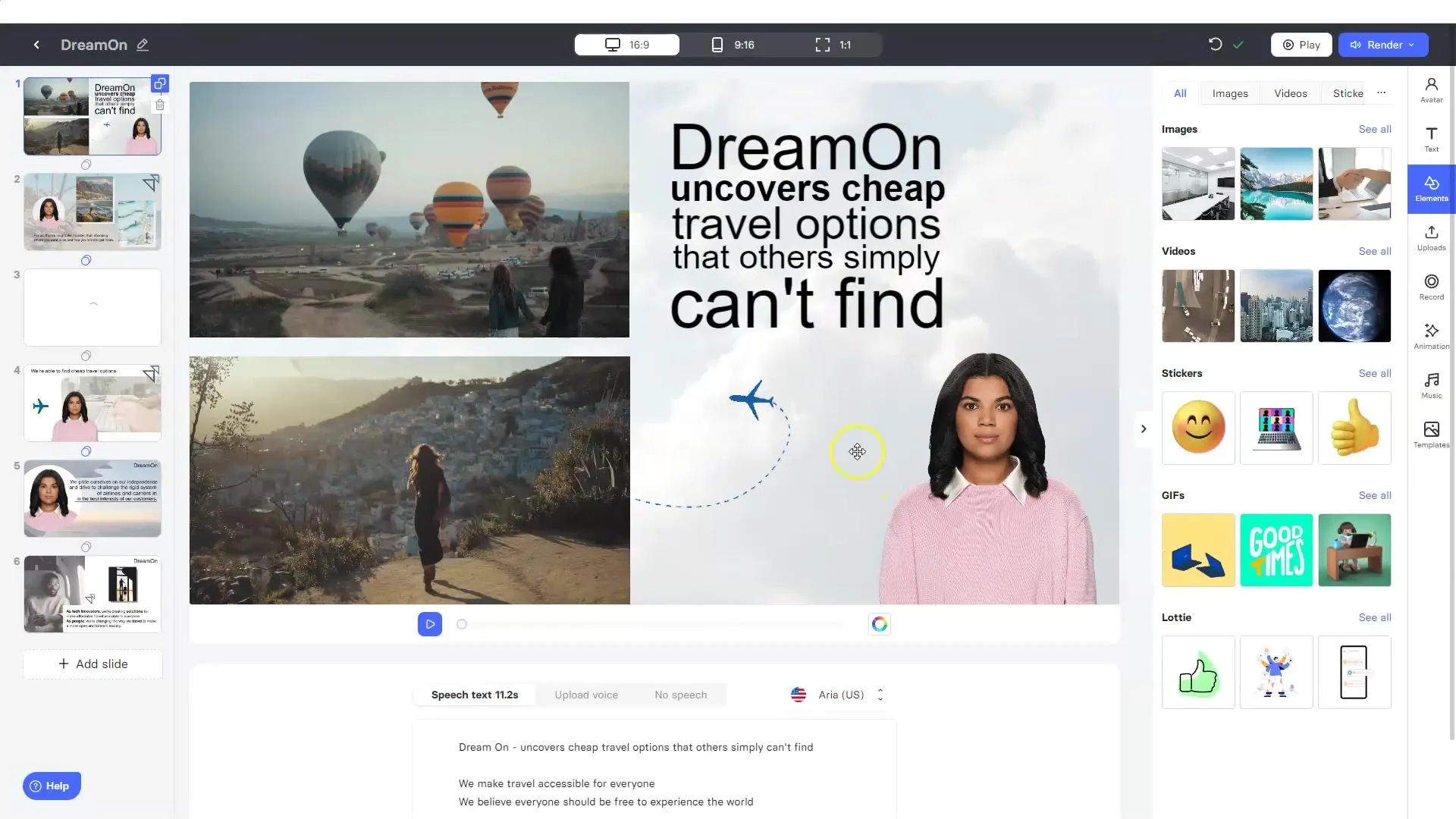
7. ファイナルチェックとエクスポート
すべての変更を行い、ビデオのレイアウトに満足したら、ビデオをエクスポートできます。「エクスポート」機能を使用して録画をダウンロードしたり、他の用途に提供したりできます。すべての詳細を確認し、最高の品質でビデオをエクスポートしましょう。
8. フィードバックとサポート
プロセス中に問題や質問がある場合は、Elai.ioがサポートを提供しています。サポートは迅速な対応で知られているため、助けを求めることをためらわないでください。
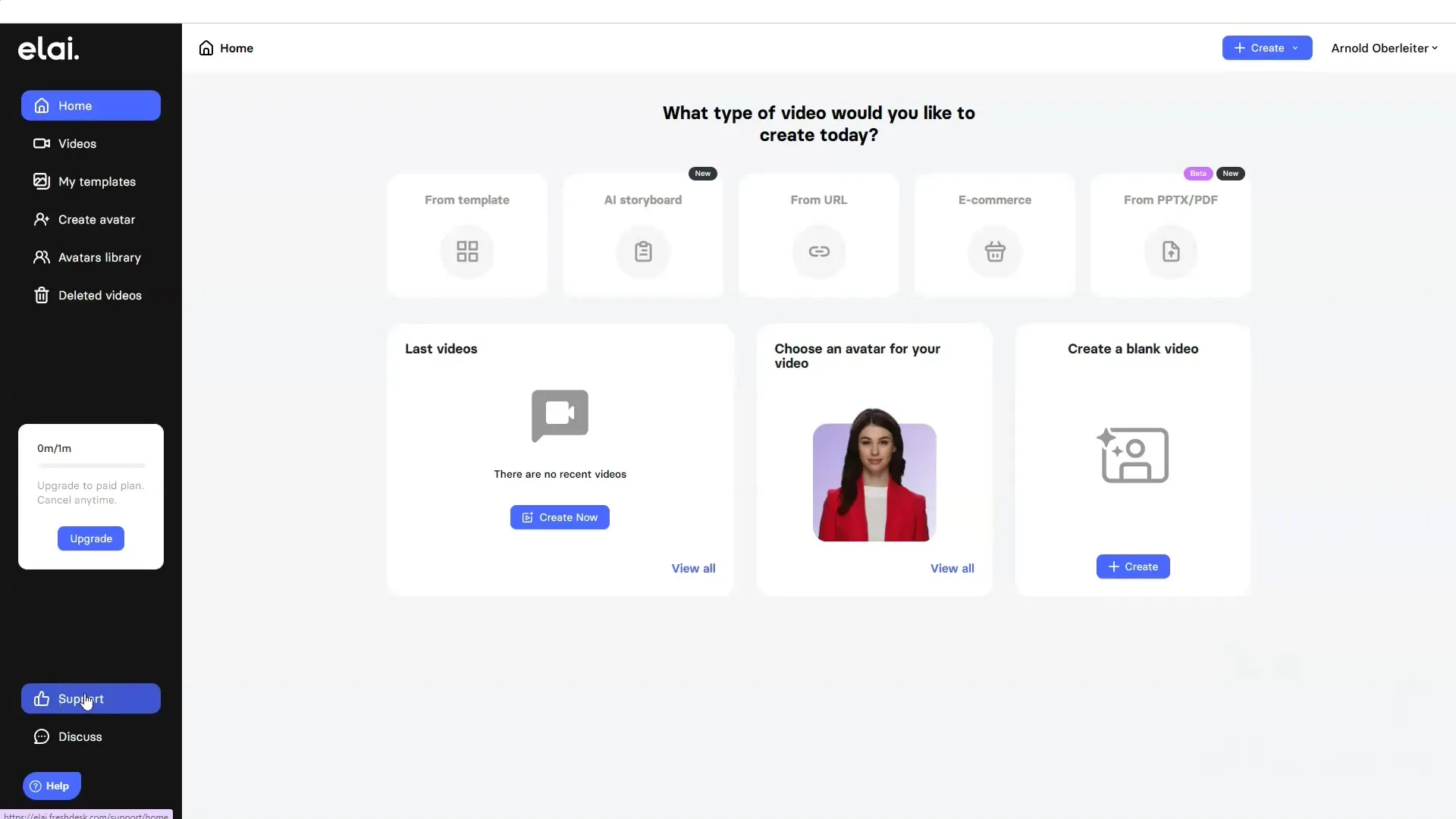
要約
Elai.io で印象的な AI 動画を作成するための手順を学びました。ログイン方法、ビデオのカスタマイズ方法、エクスポート方法を学びました。このツールには、ビデオマーケティングの世界に参入したい企業や個人にとって多くの機能と可能性があります。
よくある質問
Elai.io の料金はどのくらいですか?Basic プランは月額 3 ドル、Advanced プランは月額 100 ドルです。
Elai.io を無料で試すことはできますか?はい、Elai.io には無料のテストバージョンがあり、1 分のビデオを作成できます。
Elai.io はどんな言語をサポートしていますか?Elai.io は 65 以上の言語をサポートしています。
独自のアバターを作成できますか?はい、自分の自撮りから独自のアバターを作成できます。
質問がある場合のサポートはありますか?はい、Elai.io には素早いユーザーインターフェース内でのサポートがあります。


